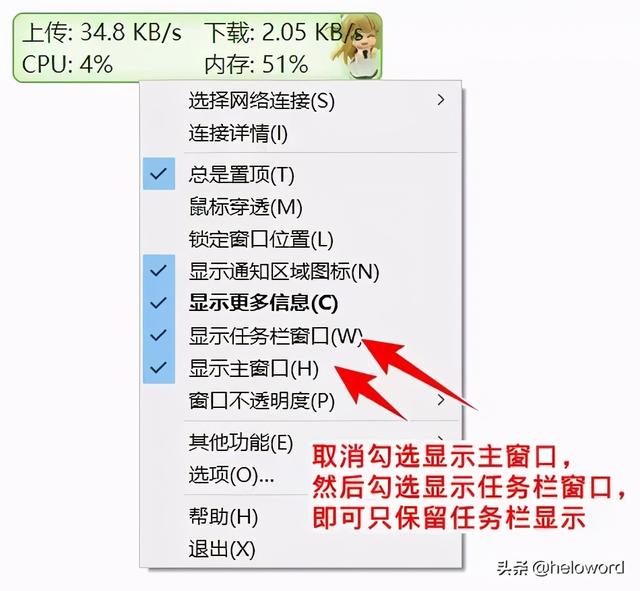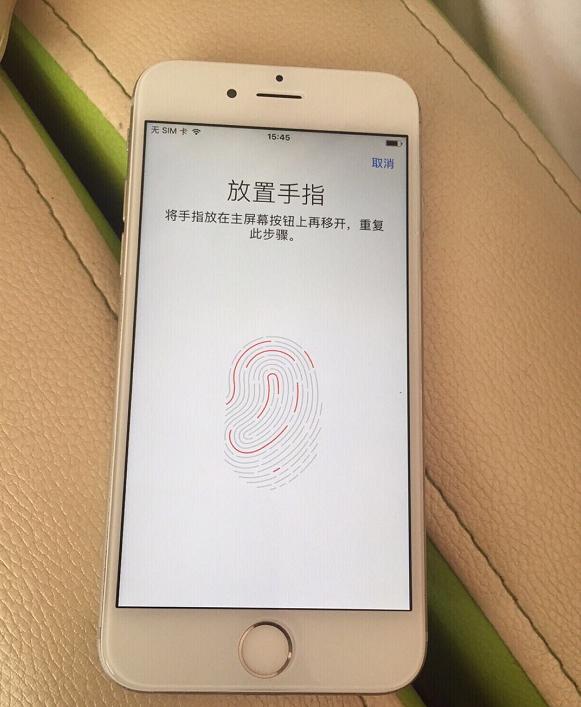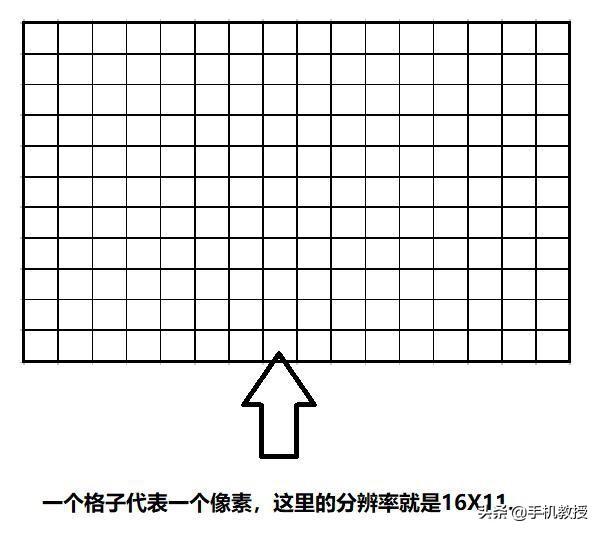exus6更新(EXSI6.7系统安装操作文档)
1:首先在下载VMware-workstation15的客户端工具
2:https://www.vmware.com/cn/products/workstation-pro/workstation-pro-evaluation.html

(1)第一个是windows版本
(2)第二个是linux版本
下载第一个就OK啦
3:开始安装VMware-workstation15
(1)点击下一步

(2)点击我接受许可协议中的条款 点击下一步

(3)选择安装目录最好不要选择c盘因为c盘是系统盘这样安装会造成系统启动缓慢最好是安装在其他盘里,点击下一步

(4)点击下一步

(5)点击下一步

(6)点击安装

(7)正在安装

(8)点击许可证书然后输入许可证书号HV4WC-01087-1ZJ48-031XP-9A843
然后单击完成

4:开始在VMware-workstation15去创建esxi6.7
(1)文件选择新建虚拟机

(3)选择典型单击下一步

(4)选择安装程序光盘映像文件iso然后单击浏览选择你要安装的esxi6.7的镜像文件,单击下一步

(5)选择客户端系统 vmware esx(x)然后下拉框是选择安装的版本号,单击下一步

(6)输入虚拟机名称和安装的位置,单击下一步

(7)选择硬盘的大小,单击下一步

最少是50到60之间
(8)单击自定义硬件


选择适应地方内存 cpu 网络,然后单击关闭
(9)单击完成

5:开始安装esxi6.5
(1)单击开启此虚拟机

(2)正在启动esxi安装过程

(3)回车enter

(4)点击键盘f11


(4)回车enter

(5)回车enter

(6)输入密码必须满足大写字母 小写字母 数字 特殊字符比如Esxi123456789.?回车enter

(7)等待进入下一步

(8)f11开始安装

(9)正在等待进度条安装

(10)安装完成回车enter重启

(11)正在重启

(12)正在重启

(13)重启完毕

免责声明:本文仅代表文章作者的个人观点,与本站无关。其原创性、真实性以及文中陈述文字和内容未经本站证实,对本文以及其中全部或者部分内容文字的真实性、完整性和原创性本站不作任何保证或承诺,请读者仅作参考,并自行核实相关内容。文章投诉邮箱:anhduc.ph@yahoo.com